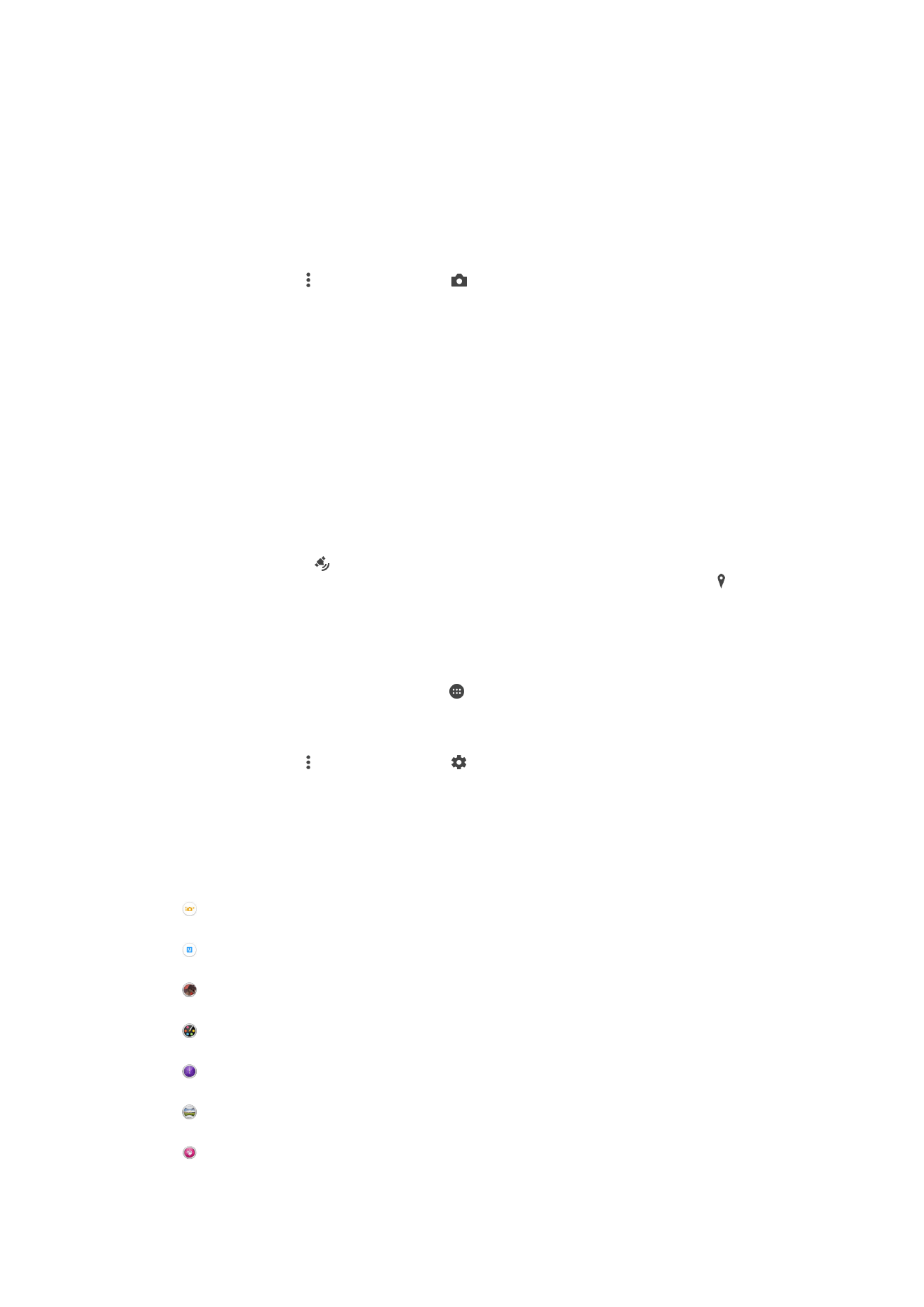
Všeobecné nastavenia fotoaparátu
Popis nastavení režimu snímania
Superior Auto
Umožňuje optimalizovať nastavenia tak, aby vyhovovali každej scéne.
Manuálne
Umožňuje manuálnu úpravu nastavení fotoaparátu.
Efekt AR
Umožňuje snímať fotografie alebo videá s virtuálnymi scénami a postavami.
Efekt obrázka
Umožňuje použiť efekty na fotografie a videá.
Timeshift burst
Umožňuje nájsť najlepšiu fotografiu pri zhlukovom snímaní.
Panoramatický záber
Umožňuje snímať širokouhlé a panoramatické fotografie.
Retuš portrétu
Umožňuje fotografovať pomocou štýlov portrétu v reálnom čase.
90
Toto je internetová verzia tejto publikácie. © Tlač je možná iba pre súkromné použitie.
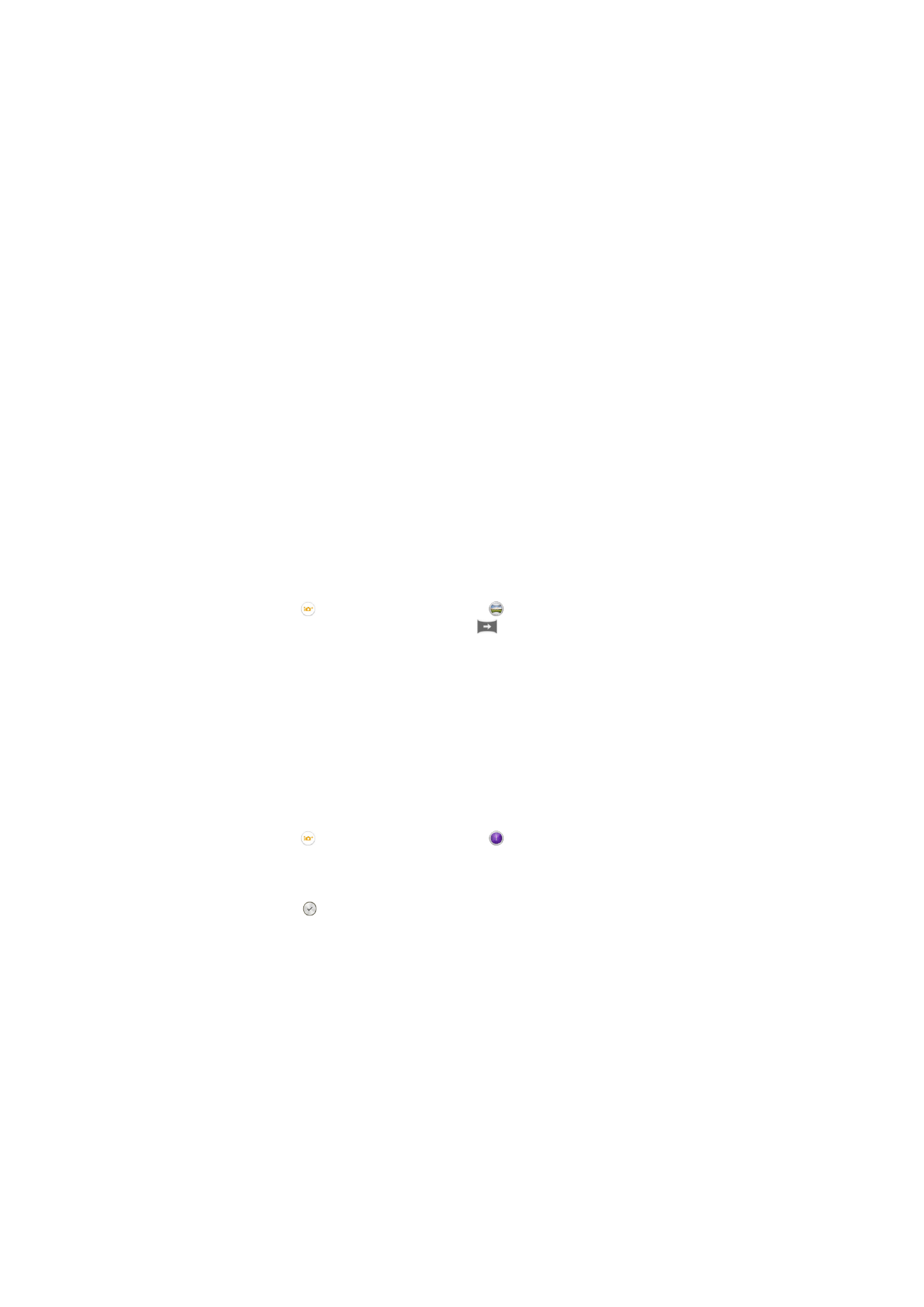
Superior Auto
Režim Superior Auto zisťuje, v akých podmienkach fotografuje, a automaticky upravuje
nastavenia tak, aby bola fotografia čo najlepšia.
Manuálny režim
Ak chcete nastavenia fotoaparátu na snímanie fotografií a videí upraviť manuálne, použite
Manuálny režim.
Efekt AR
S použitím efektu AR (rozšírenej reality) môžete svoje fotografie alebo videá urobiť ešte
zábavnejšími. Počas používania fotoaparátu vám toto nastavenie umožní do fotografií
alebo videí integrovať 3D scény. Jednoducho si vyberte požadovanú scénu a v hľadáčiku
prispôsobte jej pozíciu.
Obrázkový efekt
Na svoje fotografie môžete používať rôzne efekty. Môžete napríklad pridať Nostalgický
efekt, vďaka ktorému budú fotografie vyzerať staršie, alebo efekt Skica, ktorý im dodá
zábavnejší vzhľad.
Režim Sweep Panorama
Stlačením a horizontálnym alebo vertikálnym pohybom môžete jednoducho vytvárať
širokouhlé alebo panoramatické fotografie.
Snímanie panoramatickej fotografie
1
Zapnite fotoaparát.
2
Ťuknite na tlačidlo a potom vyberte položku .
3
Na výber smeru záznamu ťuknite na položku
.
4
Stlačte tlačidlo fotoaparátu a zariadením pomaly a rovnomerne pohybujte v smere
zobrazenom na obrazovke.
Timeshift burst
Fotoaparát nasníma zhluk 31 fotografií v priebehu 2 sekúnd – jednej sekundy pred
a jednej po stlačení tlačidla fotoaparátu. Môžete sa tak vrátiť späť a nájsť dokonalú
snímku.
Použitie zhlukového snímania Timeshift
1
Zapnite fotoaparát.
2
Ťuknite na tlačidlo a potom vyberte položku .
3
Fotografiu nasnímete úplným zatlačením tlačidla fotoaparátu a jeho následným
uvoľnením. Nasnímané fotografie sa zobrazia v prehľade miniatúr.
4
Posúvajte sa v zozname miniatúr a vyberte fotografiu, ktorú chcete uložiť. Potom
ťuknite na položku .
Retušovanie portrétov
Pomocou funkcie Retušovanie portrétov môžete portrétové fotografie hneď po nasnímaní
prostredníctvom efektov jemne upraviť a dosiahnuť tak čo najlepšie výsledky. Pomocou
nastavenia
Kúzelný lúč môžete zosvetliť a zjemniť pokožku osôb a súčasne pridať vzor
svetelných škvŕn v očiach.
91
Toto je internetová verzia tejto publikácie. © Tlač je možná iba pre súkromné použitie.
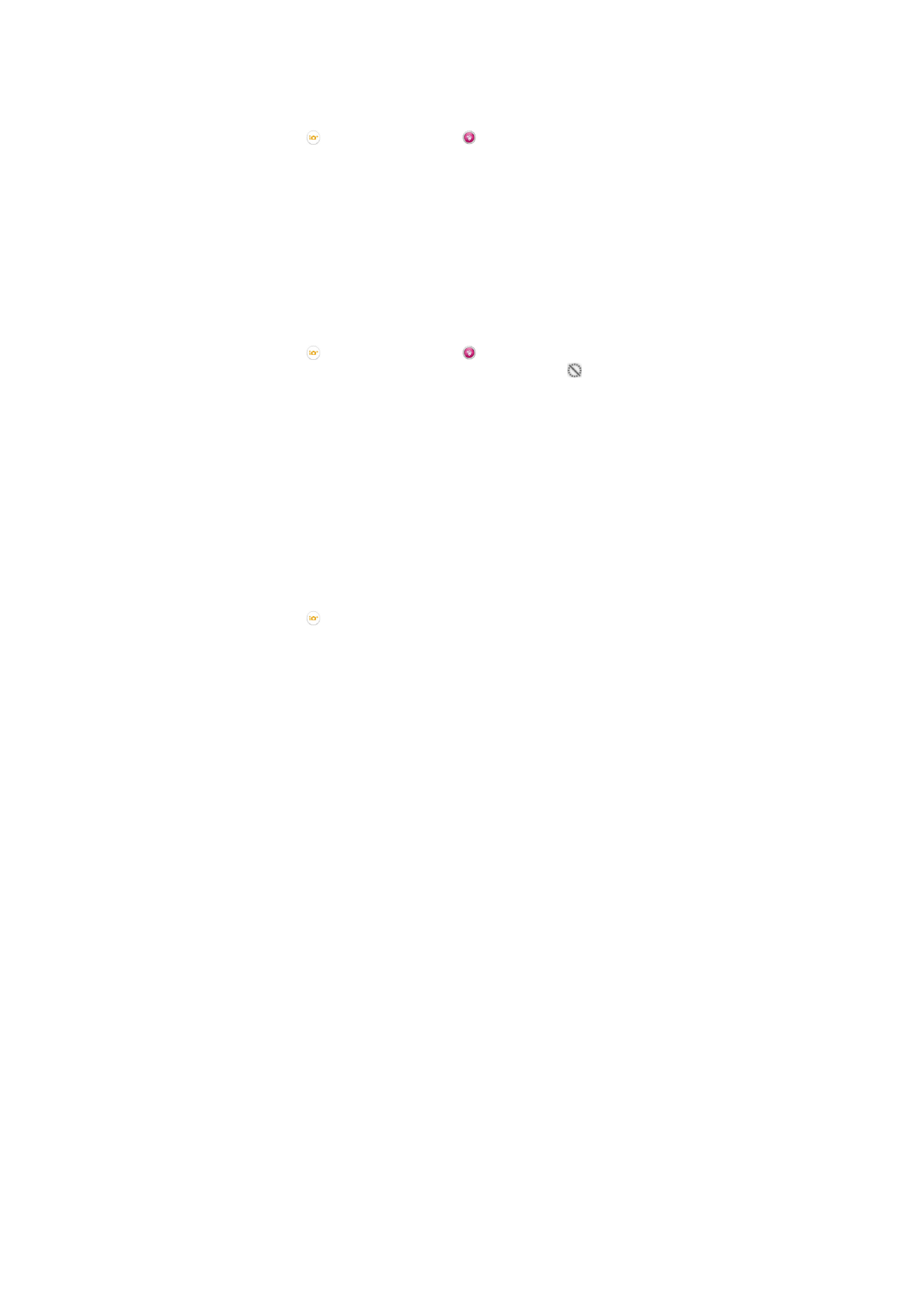
Používanie funkcie retušovania portrétov
1
Zapnite fotoaparát.
2
Ťuknite na položku a potom na položku .
3
Ak chcete zobraziť výber štýlov, potiahnite prstom na obrazovke smerom nahor
a vyberte štýl portrétu pre svoju fotografiu.
4
Ak chcete skryť výber štýlov, ťuknite na obrazovku alebo potiahnite prstom
smerom nadol.
5
Ak chcete zobraziť výber orámovania, potiahnite prstom doľava a vyberte ozdobné
orámovanie.
6
Ak chcete skryť výber orámovania, ťuknite na obrazovku fotoaparátu alebo
potiahnite prstom doprava.
Používanie funkcie Magic beam
1
Zapnite fotoaparát.
2
Ťuknite na položku a potom na položku .
3
Ak chcete zapnúť funkciu Magic beam, ťuknite na položku , potom posuňte
jazdec vedľa položky
Kúzelný lúč doprava.
4
Ak chcete použiť efekt odstránenia svetelných škvŕn v oku, vyberte na to
prispôsobený vzor.
Prevzatie aplikácií fotoaparátu
Bezplatné alebo platené aplikácie fotoaparátu si môžete prevziať z obchodu Google
Play™ alebo iných zdrojov. Skôr ako začnete preberať obsah, uistite sa, že máte
k dispozícii funkčné internetové pripojenie, ideálne prostredníctvom siete Wi-Fi®, aby sa
obmedzili poplatky za prenos údajov.
Prevzatie aplikácií fotoaparátu
1
Otvorte aplikáciu fotoaparátu.
2
Ťuknite na položku , potom ťuknite na položku
NA PREVZATIE.
3
Vyhľadajte aplikáciu, ktorú chcete prevziať, a pri inštalácii postupujte podľa
pokynov.
Rýchle spustenie
Ak chcete spustiť fotoaparát, keď je obrazovka uzamknutá, použite nastavenia rýchleho
spustenia.
Iba spustiť
Keď je toto nastavenie aktivované, stlačením a podržaním tlačidla fotoaparátu môžete fotoaparát spustiť, keď
je obrazovka uzamknutá.
Spustiť a snímať
Keď je toto nastavenie aktivované, stlačením a podržaním tlačidla fotoaparátu môžete fotoaparát spustiť
a automaticky nasnímať fotografiu, keď je obrazovka uzamknutá.
Spustiť a nahrať video
Keď je toto nastavenie aktivované, stlačením a podržaním tlačidla fotoaparátu môžete fotoaparát spustiť
a začať snímať video, keď je obrazovka uzamknutá.
Vypnutý
Označovanie geoznačkami
Označujte na fotografiách miesta, kde vznikli.
Snímanie dotykom
Nájdite oblasť zaostrenia a potom sa prstom dotknite obrazovky fotoaparátu. Fotografia
sa nasníma, len čo uvoľníte prst.
Zvuk
Vyberte, či chcete zvuk uzávierky zapnúť alebo vypnúť.
92
Toto je internetová verzia tejto publikácie. © Tlač je možná iba pre súkromné použitie.
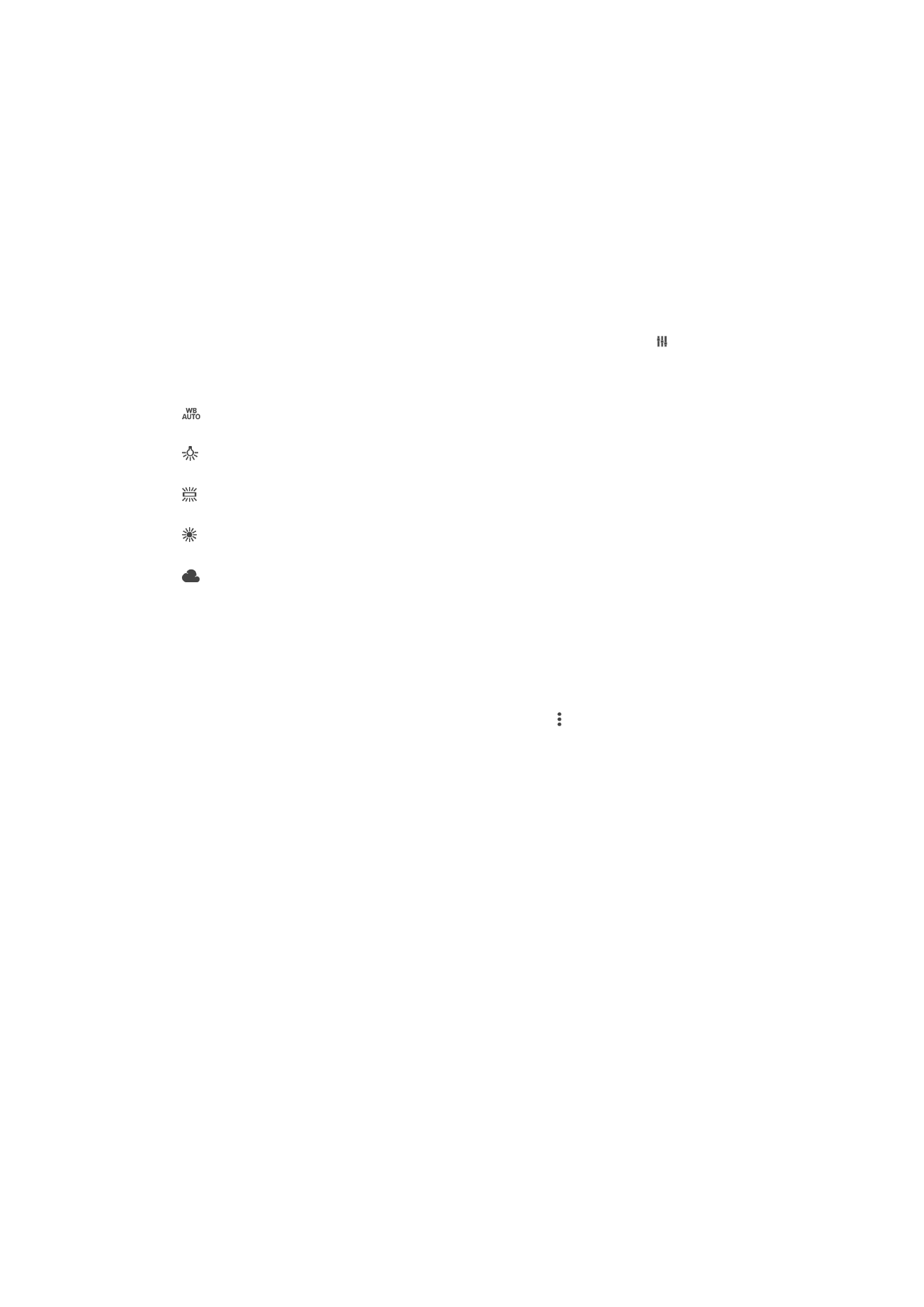
Ukladanie údajov
Môžete si vybrať, či sa majú údaje ukladať na vymeniteľnú kartu SD alebo na interný
ukladací priestor zariadenia.
Interný ukladací priestor
Fotografie a videá sa ukladajú do pamäte zariadenia.
Karta SD
Fotografie a videá sa ukladajú na kartu SD.
Vyváženie bielej farby
Toto nastavenie upravuje vyváženie farieb podľa svetelných podmienok. Je k dispozícii
len v režime snímania
Manuálne. Umožňuje tiež manuálnu úpravu expozície v rozsahu
-2.0 EV až +2.0 EV. Keď je zobrazená ikona nastavenia vyváženia bielej , ťukaním na
ovládacie prvky plus a mínus môžete napríklad zvýšiť jas obrázka alebo znížiť celkovú
expozíciu.
Automaticky
Automaticky prispôsobuje vyváženie farieb podľa podmienok osvetlenia.
Žiarovka
Prispôsobenie vyváženia farieb pri osvetlení teplým svetlom, napríklad pri svetle žiaroviek.
Žiarivkové svetlo
Prispôsobuje vyváženie farieb pri žiarivkovom svetle.
Denné svetlo
Prispôsobuje vyváženie farieb pri slnečnom svetle vo vonkajšom prostredí.
Zamračené
Prispôsobuje vyváženie farieb pri oblačnom počasí.